轻松搞定 PPT 表格行高列宽,方法全在这里!
PPT 表格的行高列宽调整,看似简单,实则需要一些技巧,掌握了这些技巧,能让您的 PPT 更加美观、专业。
调整 PPT 表格行高列宽的方法有多种,我们可以直接拖动表格边框来实现,将鼠标指针移动到表格边框上,当指针变成双向箭头时,按住鼠标左键拖动,即可调整行高或列宽,这种方法直观快捷,但对于需要精确调整的情况可能不够准确。
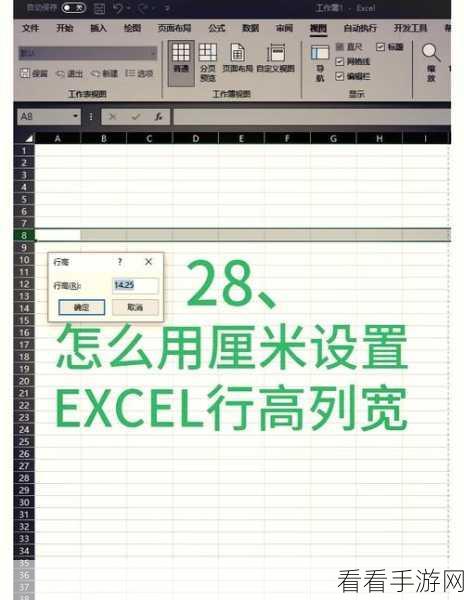
通过功能区的设置进行调整也是常用的方法,选中表格后,在“布局”选项卡中,可以找到“行高”和“列宽”的输入框,在这里输入具体的数值,就能实现精确的调整,还可以选择“分布行”和“分布列”的功能,让表格的行高和列宽更加均匀美观。
还有一种方法是通过右键菜单来调整,在表格上点击右键,选择“表格属性”,在弹出的对话框中,可以对行高和列宽进行详细的设置,这种方法适合对表格属性有更深入需求的用户。
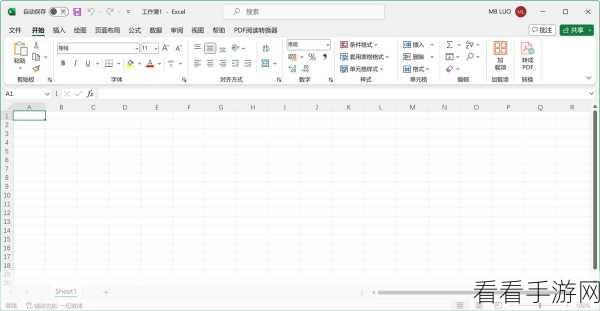
无论您选择哪种方法,都要根据实际的 PPT 内容和设计风格来进行调整,多尝试、多练习,您一定能熟练掌握 PPT 表格行高列宽的调整技巧,让您的 PPT 更加出色。
文章参考来源:个人经验总结及相关 PPT 操作资料。
